A Plague Tale: Requiem es un juego de acción y aventuras de Asobo Studio y Focus Home Interactive. El juego ya está disponible para PC y es uno de los títulos más exigentes que hemos visto en todo el año. Si está buscando jugarlo en configuraciones más altas, necesitará las especificaciones para que coincida con eso. Tiene un montón de opciones con las que jugar, pero no lo suficiente como nos gustaría ver. Si desea desactivar el efecto de viñeta Plague Tale Requiem, así es como puede hacerlo.
Deshabilitar el efecto de viñeta Plague Tale Requiem
En comparación con el primer título, hay muchas opciones para jugar esta vez, como la capacidad de desactivar por completo la aberración cromática. Aún así, hay muchos efectos de procesamiento posterior que aún forman parte de la presentación y son inaccesibles para los usuarios. Uno de ellos es «viñeta», que, aunque no es tan agresivo, también se reduce a la preferencia. Si desea desactivarlo, así es como puede hacerlo.
- Abierto Ejecutar Windows ya sea presionando ventanas + R llaves juntas o buscándolo en Búsqueda de Windows.
- Introduzca la siguiente dirección y pulse OK
Vapor
%APPDATA%A Plague Tale Requiem
Aplicación GOG/Xbox
%USERPROFILE%DocumentsMy GamesA Plague Tale Requiem
- Aquí, abre el AJUSTES DEL MOTOR archivo usando un editor de texto como Bloco Bloc de notas++
- Ahora, busca el Proceso después de y busque la siguiente opción
Vignette
- Establezca su valor de 1 a 0
- Guarda el archivo (Control + S) y salir
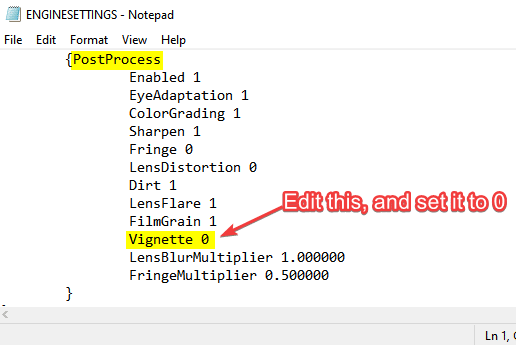
Asegúrese de guardar el archivo como «Solo lectura», pero solo después de que haya terminado de cambiar estas variables. Si desea volver a editarlo, tendrá que desmarcarlo nuevamente.
- Haga clic derecho en el AJUSTES DEL MOTOR archivo y seleccione Propiedades
- Aquí, revisa el Solo lectura opción, y guárdelo
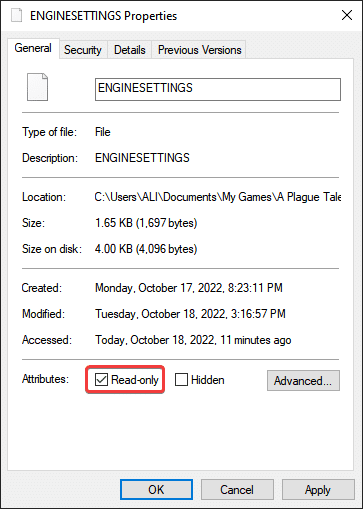
Eso es todo lo que necesitas hacer, y la próxima vez que inicies el juego, el efecto de viñeta se eliminará por completo del juego. Tenga en cuenta que esto no se limitará solo al juego, sino también a las escenas y los menús.
Capturas de pantalla de comparación
Así es como se ve el juego con y sin la configuración de viñeta.

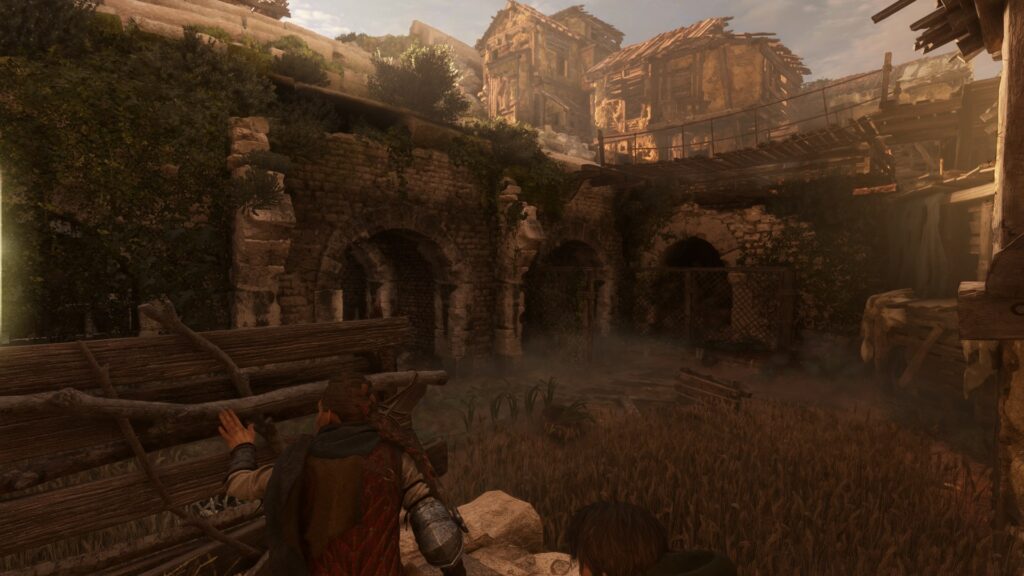
Como puede ver, el efecto es un poco sutil, y recomiendo revisar el control deslizante de comparación que hice en Imgsli para notar realmente la diferencia.
Volver a encender Vignette
Si le falta el efecto y siente que agrega más a la presentación, puede volver a activarlo fácilmente. Siga los mismos pasos anteriores y simplemente cambie el valor de Vignette de nuevo a 1 desde 0
Si se encuentra con algún bloqueo, le recomiendo que consulte mi guía para solucionarlo. También puede consultar mis guías para deshabilitar otros efectos de posprocesamiento como Film Grain.
Esperamos que esta guía haya sido útil y que haya podido desactivar el efecto de viñeta Plague Tale Requiem en la PC. Si tiene alguna pregunta, no dude en hacerla en los comentarios a continuación.
